1.效果图
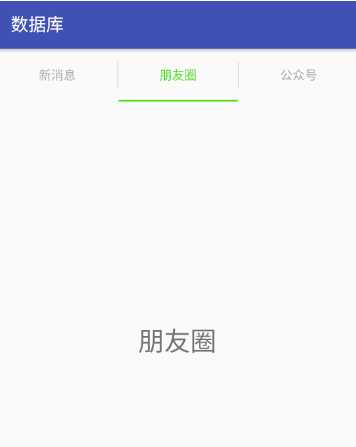
2.原理:TabLayout提供了一个水平的布局用来展示Tabs
3.(探讨一:有的博文说要添加依赖: compile ‘com.android.support:design:25.3.1‘
可是本人未添加此依赖 ,依然可以运行无误)
布局文件:
<android.support.design.widget.TabLayout
android:id="@+id/tablayout"
android:layout_width="match_parent"
android:layout_height="30dp"
app:tabIndicatorHeight="2dp" // 设置便签下划线的高度(厚度) 不设置的话,默认大小就可以
app:tabIndicatorColor="#007aff" // 设置标签下划线的颜色
app:tabSelectedTextColor="#007aff" // 设置选中标签的字体的颜色
app:tabTextColor="@android:color/darker_gray" /> //设置未选中标签的字体的颜色
<android.support.v4.view.ViewPager
android:id="@+id/vpager"
android:layout_width="match_parent"
android:layout_height="200dp" />
控制器部分代码:
(一)
class TabAdapter extends FragmentPagerAdapter {
public TabAdapter(FragmentManager fm) {
super(fm);
}
@Override
public Fragment getItem(int position) {
return fragments.get(position);
}
@Override
public int getCount() {
return fragments.size();
}
//显示标签上的文字
@Override
public CharSequence getPageTitle(int position) {
return tabs.get(position);
}
}
(二)
public static class TabFrament extends Fragment {
private Context context;
private String content;
public TabFrament() {
}
@SuppressLint("ValidFragment")
public TabFrament(Context contexts, String content) {
this.context = contexts;
this.content = content;
}
@Nullable
@Override
public View onCreateView(LayoutInflater inflater, @Nullable ViewGroup container, @Nullable Bundle savedInstanceState) {
TextView textView = new TextView(context); //此处用Textview举个例子,可以布置任意布局,自定义布局,用View view = inflater.inflate()方法
textView.setText(content);
textView.setTextSize(30);
textView.setGravity(Gravity.CENTER);
return textView;
}
}
(三)
private void initData() {
for(Map<String,String> map:list) { // 从服务器获取的数据,已经处理成list
tabs.add(map.get("tab")); // tab标签
fragments.add(new TabFrament(this,map.get("content"))); //viewpage 内容
}
tabLayout = (TabLayout) findViewById(R.id.tablayout);
//设置TabLayout的模式
tabLayout.setTabGravity(TabLayout.GRAVITY_CENTER); //注:此条属性必须配合MODE_FIXED使用,不然不起作用
// GRAVITY_FILL 让每个标签平分TabLayout的全部宽度
// GRAVITY_CENTER 让每个标签显示自身宽度,然后所有标签居中显示
tabLayout.setTabMode(TabLayout.MODE_SCROLLABLE);
// MODE_FIXED 表示宽度始终是tablayout控件指定的宽度,如果标签过多,那么就无限挤压控件
// MODE_SCROLLABLE 表示每个标签都保持自身宽度,一旦标签过多,给标题栏提供支持横向滑动的功能
TabAdapter tabadapter=new TabAdapter(getSupportFragmentManager());
vpager.setAdapter(tabadapter);
//关联ViewPager和TabLayout
tabLayout.setupWithViewPager(vpager);
//设置分割线 标签之间的纵向分割线
LinearLayout linear = (LinearLayout)tabLayout.getChildAt(0);
linear.setShowDividers(LinearLayout.SHOW_DIVIDER_MIDDLE);
linear.setDividerDrawable(ContextCompat.getDrawable(this,R.drawable.divider));
//设置分割线间隔
linear.setDividerPadding(dip2px(15));
}
(四)
public int dip2px(int dip) {
float density = getResources().getDisplayMetrics().density;
return (int) (dip * density + 0.5);
}
